Как построить график в Excel 3 (Факторный Анализ)
В предыдущих статьях мы рассмотрели основы построения графиков и диаграмм в Excel (см рубрику Диаграммы и Графики). Сегодня мы усложним задачу и попробуем провести факторный анализ в Excel (упрощенный конечно). Допустим у нас есть точка продаж каких-либо товаров, например мобильных телефонов и продажи от недели к неделе могут то расти то падать. Конечно, общую динамику продаж мы увидим если построим график по количеству проданных единиц, но этот график не даст нам представления о том, какие модели или бренды теряют популярность, а какие нет. Для того чтобы наглядно увидеть какой из брендов «просел» в продажах нам и поможет факторный анализ в Excel (в нашем примере построение гистограммы по определенным условиям).
Итак, у нас есть данные о продажах за 4 недели:
Мы ходим понять за счет каких телефонов произошел основной рост по итогам второй недели. Представим данные несколько в другом виде:
Если произошел рост по сравнению с прошлой неделей по отдельному бренду, то положительную дельту мы запишем в столбец «Рост», а отрицательную в «Снижение». Например в ячейке К4 у нас будет прописана формула =ЕСЛИ((C3-B3)>0;C3—B3;0) а в ячейку L4 =ЕСЛИ(K4=0;B3—C3;0) . (Можно прописать Рост и Снижение через другие функции — в примере то, что первое пришло на ум). В столбце J указана сумма предыдущего значения плюс предыдущий рост без текущего снижения =J3+K3—L4.
Теперь рассчитаем вклад каждого из брендов (% роста) =ЕСЛИ(K4/$J$11=0;-L4/$J$11;K4/$J$11) :
теперь осталось только выделить всю область для построения диаграммы (в подпись данных нужно включить и столец «% роста» и «факторы») Можно выделить весь диапазон H1:L10 затем перейядя на вкладку «Вставка» выбрать «Гистограмма» (подробнее смотри в статье «Как построить график в Excel»):
Поработаем с подписями данных и цветами (уберем накопительный итог оставив только Рост и Снижение):
Теперь мы наглядно видим кто дает основной вклад в рост продаж.
При желании можно сделать график «динамическим». Например, сделать всплывающий список из недель (1ая, 2ая …), а в формулы столбца Роста (Снижения и остальных стобцов) включить формулу ВПР, которая в зависимости от указанной недели будет подтягивать в таблицу для факторного анализа соответствующие данные из основной таблицы и график будет меняться!
скачать grafik
Очень надеемся, что наша статья помогла Вам в решении Вашей проблемы. Будем благодарны, если Вы нажмете +1 и/или Мне нравится внизу данной статьи или поделитесь с друзьями с помощью кнопок расположенных ниже.
Спасибо за внимание.

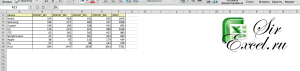
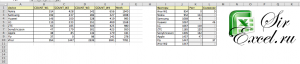
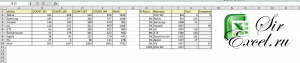
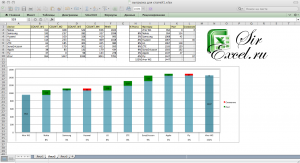
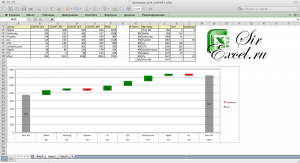
Если первое изменение отрицательное то график не работает.
Если изменения допускают отрицательные значения график не работает.
Это не модель это заплатка на носке.